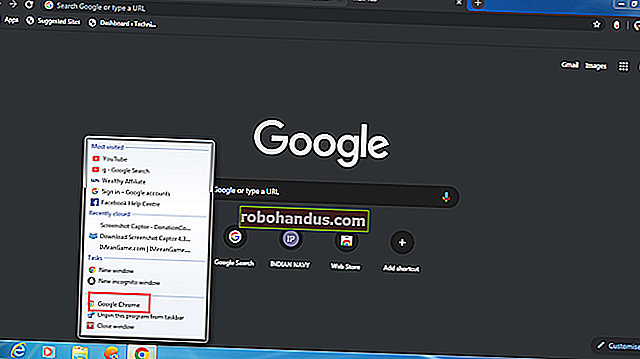يستخدم المحتالون إصدارًا مزيفًا من AdwCleaner لخداع الناس

يعد أحدث اتجاه في نظام Windows البيئي الفظيع أمرًا سخيفًا للغاية - يمتلك المحتالون نسخة مزيفة من أداة AdwCleaner المشهورة ، وهي أداة حقيقية لخبراء Windows. وهذا الشخص يتظاهر بأن جهاز الكمبيوتر الخاص بك مصاب ويحاول دفعك مقابل إزالته.
AdwCleaner هي بالفعل أداة مجانية حقيقية ، تتمتع بسمعة طيبة في إزالة برامج التجسس والبرامج الإعلانية. إنها ليست معروفة باسم MalwareBytes لأنها ليست سهلة الاستخدام ، لأنها مخصصة لخبراء Windows بدلاً من المستخدمين العاديين. وقد حاول المحتالون تقليد الواجهة ، وسرقة الشعار ، وحتى تمزيق الرمز (بشكل سيئ) لإصدارهم المزيف.
يتم توزيع AdwCleaner الوهمي من خلال عدوى Adware
الشيء المثير للسخرية هو أن هذا يحدث على أجهزة كمبيوتر الأشخاص المصابة بالفعل ببرامج إعلانية أو برامج تجسس من نوع ما ، والتي تستمر بعد ذلك في ظهور النوافذ على صفحة تشبه هذه الصفحة ... والتي تخبرك أنه تم اكتشاف برامج الإعلانات المتسللة. وهو أمر دقيق بشكل مدهش ، على الرغم من أن التطبيق المزيف لن يزيل تلك البرامج الإعلانية.

بمجرد النقر فوق مربع الحوار هذا ، سيعطيك رسالة مخيفة مثل هذه ، تخبرك بتنزيل AdwCleaner. نظرًا لأنك ربما سمعت أصدقاءك العبقري غريب الأطوار يتحدثون عن AdwCleaner ، فقد يميل المستخدم العادي إلى تنزيله.

إذا أخطأت في تنزيل AdwCleaner المزيف وتشغيله ، فستظهر لك بسرعة نافذة تشبه إلى حد كبير الشيء الحقيقي.

بمجرد أن ينتهي الشخص المقلد من المسح ، سيقدم لك مربع حوار يقول إن جهاز الكمبيوتر الخاص بك مصاب تمامًا ببرامج التجسس والمتصفح ، ثم يعرض عليك إزالته ، طالما أنك تدفع 59.99 دولارًا لهم من خلال Paypal. وبطبيعة الحال ، ينتهي هذا البيع الناري غدًا.
من المهم أن نلاحظ هنا أن AdwCleaner الحقيقي مجاني تمامًا. يمكنك تنزيله من BleepingComputer.

نأمل أن يتمكن شخص ما في PayPal من تعليق الحساب بواسطة Mardel Innovations ، لأنه من الواضح أنهم مجموعة من المحتالين.

الشيء المثير للسخرية هو أن AdwCleaner الحقيقي لا يكتشف في الواقع هذه النسخة المزيفة في هذه المرحلة.
إزالة Fake AdwCleaner من جهاز الكمبيوتر الخاص بك

لحسن الحظ ، فإن إزالة هذا الإصدار المزيف من AdwCleaner أمر سهل حقًا. انقر بزر الماوس الأيمن فوق الرمز الموجود في شريط المهام وانقر فوق "إغلاق النافذة" ، مع التأكد من ملاحظة أنه يعترف بالفعل بأنه جزء من برامج الإعلانات المتسللة يسمى AdwareBooC. أعتقد أنهم نسوا تغيير ذلك.
اذهب وحذف الملف الذي تم تنزيله من أي مجلد قمت بحفظه فيه.
الآن لإيقاف ظهوره عند بدء التشغيل ، استخدم WIN + R لفتح مربع حوار Run ، واكتب msconfig واضغط على مفتاح الإدخال. بمجرد فتح System Configuration (تكوين النظام) ، انتقل إلى علامة التبويب Startup (بدء التشغيل) ، وابحث عن سطر Adware ، وقم بإلغاء تحديده. لاحظ المسار الموجود حاليًا في مجلد بيانات التطبيق المحلي.

إذا لم يكن لديك msconfig لأنك تستخدم Windows 8 ، يمكنك أيضًا استخدام Autoruns من SysInternals (وهو جزء من Microsoft). ابحث عن إدخال بدء التشغيل في علامة التبويب تسجيل الدخول وقم بحذفه.

افتح الآن مستكشف Windows واكتب٪ localappdata٪ في شريط الموقع.

يجب أن ترى نفس الملف الذي يتم تحميله عند بدء التشغيل. احذفه.

في هذه المرحلة ، يجب أن يكون جهاز الكمبيوتر الخاص بك خاليًا من AdwCleaner المزيف. لكنها ليست خالية من الفيروسات والبرامج الضارة ، لأنك ربما تكون مصابًا بهذا الشيء لأن جهاز الكمبيوتر الخاص بك مصاب ببرامج ضارة أخرى.
المسح باستخدام MalwareBytes لإزالة برامج التجسس والبرامج الإعلانية الأخرى
أفضل رهان لتنظيف برامج التجسس والبرامج الضارة هو Malwarebytes. قد تسأل نفسك لماذا لا تستخدم منتج مكافحة الفيروسات المعتاد فقط ، ولكن الحقيقة هي أن برامج مكافحة الفيروسات لا تكتشف برامج التجسس كثيرًا. إنه مفيد فقط للفيروسات التي تحاول تدمير جهاز الكمبيوتر الخاص بك ، وهي قليلة ومتباعدة في هذه المرحلة. تحاول جميع البرامج الضارة تقريبًا التجسس عليك وإعادة توجيه التصفح وإدراج المزيد من الإعلانات في الصفحات التي تشاهدها. الامر كله مرتبط بالمال.
لذا فإن المنتج الوحيد الجيد في السوق الذي سيجد ويزيل برامج التجسس والبرامج الإعلانية والبرامج الضارة الأخرى هو Malwarebytes. لحسن الحظ ، لديهم إصدار مجاني يتيح لك تنظيف وإزالة كل شيء - إذا كنت تريد الدفع مقابل الإصدار الكامل الذي يحتوي على حماية نشطة لمنع حدوث هذه الأشياء ، فلا بأس بذلك أيضًا.
بمجرد تنزيله وتثبيته ، سيُطلب منك إجراء مسح ضوئي ، لذا انقر فوق زر المسح الآن الأخضر الكبير.

بعد اكتمال المسح ، سيجد قائمة ضخمة من الأشياء التي يجب إزالتها. انقر فوق الزر "تطبيق الإجراءات" لإزالة جميع البرامج الضارة بالفعل.

ستحتاج إلى إعادة تشغيل جهاز الكمبيوتر الخاص بك للتأكد من تنظيف كل شيء بالكامل. إذا ظهر أي شيء ، فقم بتشغيل Malwarebytes مرة أخرى ، وقم بإزالة أي شيء تم العثور عليه ، ثم أعد التشغيل مرة أخرى.